目录
9.检查通过systemctl命令能否正常 启动、停止、重启、重载 Nginx 服务
一、LNMP 相关服务
1.LNMP :指的是一个基于 CentOS/Debian 编写的 Nginx、 Linux、 MySQL、 PHP, 可以在独立主
机上轻松的安装 LNMP 生产环境
2.Nginx :作为 Web 服务器:相比 Apache,Nginx 使用更少的资源,支持更多的并发连接,体现更高的效率。Nginx 作为负载均衡服务器:Nginx 既可以在内部直接支持 Rails 和 PHP,
也可以支持作为 HTTP 代理服务器对外进行服务。Nginx 采用 C 语言进行编写,不论是系统
资源开销还是 CPU 使用效率都比 Perlbal 要好的多。
3.MySQL :是一个关系型数据库管理系统
4.PHP-FPM(FastCGI Process Manager:FastCGI 进程管理器):是一个 PHPFastCGI 管理器,
由于 Nginx 服务器不能处理动态页面,需要由 Nginx 把动态请求交给 php-fpm 处理。
FastCGI:FastCGI是一个可伸缩地、高速地在HTTP服务器和动态脚本语言间通信的接口(FastCGI接口在Linux下是socket(可以是文件socket,也可以是ip socket)),主要优点是把动态语言和HTTP服务器分离开来。多数流行的HTTP服务器都支持FastCGI,包括Apache、Nginx和lightpd。
二、手工编译安装Nginx服务
1、关闭防火墙和安全机制
试验环境:CentOS 7.6 Nginx 1.15

2、安装环境依赖包
Nginx 的配置及运行需要 pcre、zlib 等软件包的支持,因此应预先安装这些软件的开发
包(devel),以便提供相应的库和头文件,确保 Nginx 的安装顺利完成
[root@localhost ~]# yum -y install gcc gcc-c++ pcre-devel zlib-devel make
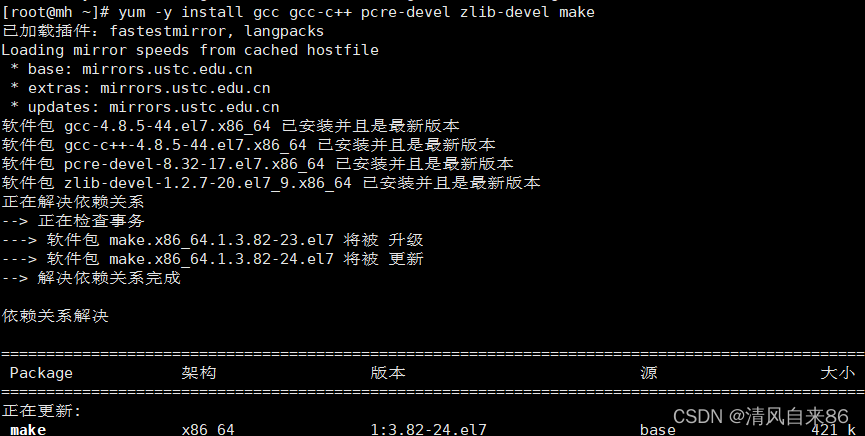
3、创建运行用户、组
Nginx 服务程序默认以 nobody 身份运行,建议为其创建专门的用户账号,以便更准确
地控制其访问权限,增加灵活性、降低安全风险
[root@localhost ~]# useradd -M -s /sbin/nologin nginx
![]()
4、编译安装Nginx
配置Nginx的编译选项时,将安装目录设为/usr/local/nginx,运行用户和组均设为nginx;启用 http_stub_status_module 模块以支持状态统计,便于查看服务器的连接信息
cd nginx-1.12.0/
./configure \
--prefix=/usr/local/nginx \ #指定nginx的安装路径
--user=nginx \ #指定用户名
--group=nginx \ #指定组名
--with-http_stub_status_module #启用 http_stub_status_module 模块以支持状态统计
make && make install 编译安装
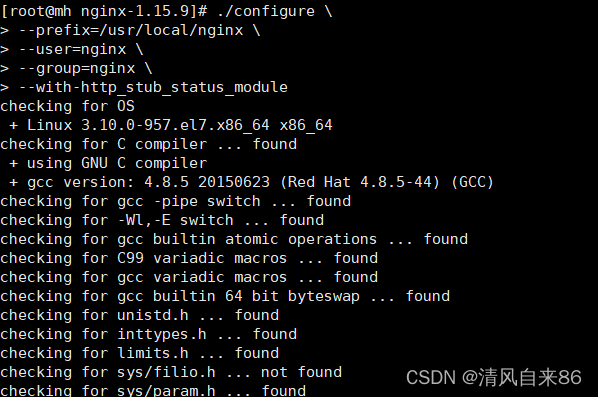
5.路径优化,便于系统识别Nginx的操作命令
ln -s /usr/local/nginx/sbin/nginx /usr/local/sbin/ #让系统识别nginx的操作命令
![]()
创建软链接
6.检查配置文件
[root@localhost nginx-1.15.9]# nginx -t

7.启动、停止Nginx
直接运行 Nginx 即可启动 Nginx 服务器,这种方式将使用默认的配置文件,若要改用
其他配置文件,需添加“-c 配置文件路径”选项来指定路径。
需要注意:若服务器中已装
有 httpd 等其他 Web 服务软件,
应采取措施(修改端口、停用或卸载)避免冲突。
nginx 启动
停止nginx服务(控制手段)
QUIT 信号表示退出进程,KILL 信号表示杀死进程。
例如,若使用 killall 命令,重载配置、停止服务的操作分别如下所示(通过“-s”选项指定信号种类)
killall -s HUP nginx ###选项 -s HUP 等同于 -1 重新加载 systemctl reload nginx
killall -s qult nginx ###选项 -s QUIT 等同于 -3 停止服务 systemctl stop nginx
当 Nginx 进程运行时,PID 号默认存放在 logs/目录下的 nginx.pid 文件中
因此若改用kill 命令,也可以根据 nginx.pid 文件中的 PID 号来进行控制。
退出nginx
/usr/local/nginx/sbin/nginx -s quit
重启nginx
(每一次修改配置文件后都要重新启动)
/usr/local/nginx/sbin/nginx -s reload
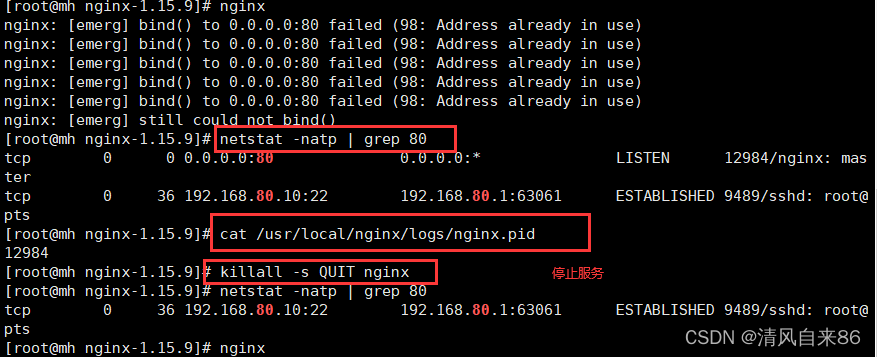
8.添加NGINX系统服务
##配置参数解释##
[Unit]
Description=nginx ####描述
After=network.target ####描述服务类别
[Service]
Type=forking ###后台运行形式
PIDFile=/usr/local/nginx/logs/nginx.pid ###PID文件位置
ExecStart=/usr/local/nginx/sbin/nginx ###启动服务
ExecReload=/usr/bin/kill -s HUP $MAINPID ###根据PID重载配置
ExecStop=/usr/bin/kill -s QUIT $MAINPID ###根据PID终止进程
PrivateTmp=true
[Install]
WantedBy=multi-user.target
vim /lib/systemd/system/nginx.service
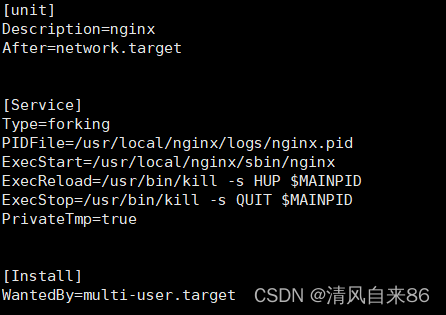
chmod 754 /lib/systemd/system/nginx.service
systemctl enable nginx.service

9.检查通过systemctl命令能否正常 启动、停止、重启、重载 Nginx 服务
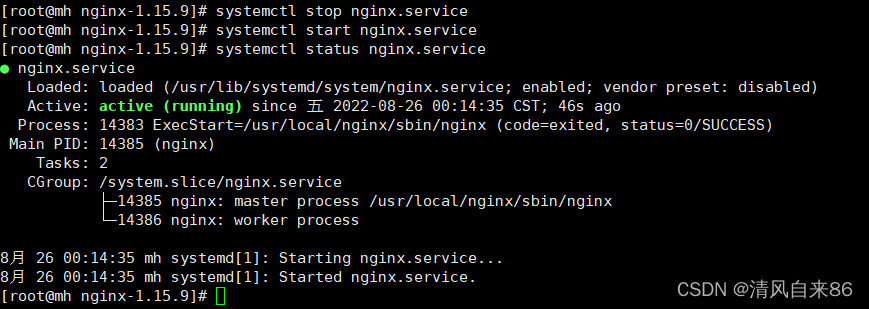
进入nginx访问界面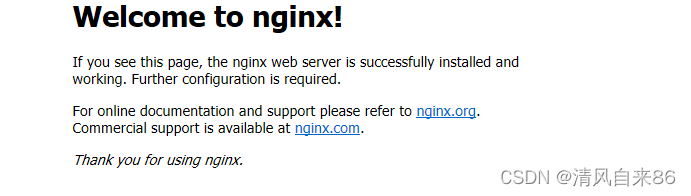
三、安装MySQL服务
1.安装MySQL 环境依赖包
yum -y install gcc gcc-c++ ncurses ncurses-devel bison cmake
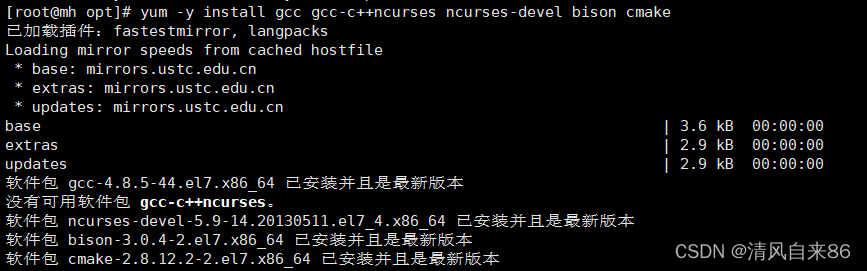
2.创建运行用户(注意:千万不要加-M)
useradd -s /sbin/nologin mysql
3.将所需软件包拖入/mnt/LNMP目录并解包
tar xzvf mysql-boost-5.7.20.tar.gz

4.编译安装
cd /opt/mysql-5.7.20/
cmake \
-DCMAKE_INSTALL_PREFIX=/usr/local/mysql \ #指定安装路径(目录)
-DMYSQL_UNIX_ADDR=/usr/local/mysql/mysql.sock \ #指定通信文件,连接数据库,通讯协议的载体⭐⭐⭐
-DSYSCONFDIR=/etc \ #配置文件目录指向/etc
-DSYSTEMD_PID_DIR=/usr/local/mysql \ #指定pid目录文件
-DDEFAULT_CHARSET=utf8 \ #字符集设定
-DDEFAULT_COLLATION=utf8_general_ci \ #字符集设定
-DWITH_INNOBASE_STORAGE_ENGINE=1 \ #以下三行均为存储引擎ENGINE
-DWITH_ARCHIVE_STORAGE_ENGINE=1 \
-DWITH_BLACKHOLE_STORAGE_ENGINE=1 \
-DWITH_PERFSCHEMA_STORAGE_ENGINE=1 \
-DMYSQL_DATADIR=/usr/local/mysql/data \ #指定数据存放位置
-DWITH_BOOST=boost \ #底层C++运营库 独立的表空间结构
-DWITH_SYSTEMD=1 #守护进程id 守护进程
——》跑在后台的一个支持服务正常运行的一个特殊进程
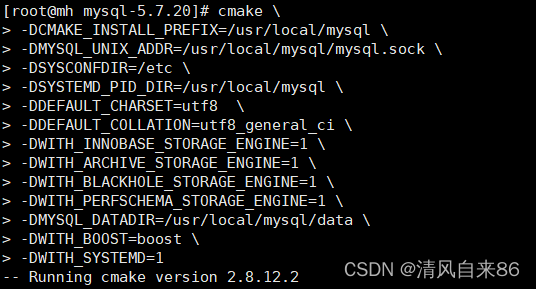
make && make install 编译安装
![]()
5、数据库目录进行权限调整
修改mysql安装目录属主属组
[root@mh mysql-5.7.20]# chown -R mysql:mysql /usr/local/mysql/

6、调整mysql配置文件
[root@mh etc]# vim my.cnf
#删除原有内容,添加以下内容
[client] #client 用户程序
port = 3306
default-character-set=utf8
socket = /usr/local/mysql/mysql.sock[mysql] #mysql 软件内容
port = 3306 #端口
default-character-set=utf8
socket = /usr/local/mysql/mysql.sock[mysqld] #以后对mysql配置时 更多的会针对于mysqld进行配置
user = mysql #程序用户
basedir = /usr/local/mysql #工作目录
datadir = /usr/local/mysql/data #数据文件目录
port = 3306 #端口
character_set_server=utf8 #服务的字符集
pid-file = /usr/local/mysql/mysqld.pid #PID文件目录
socket = /usr/local/mysql/mysql.sock #通讯文件
server-id = 1 #服务id,在之后的mysql集群中用于标识mysql服务器sql_mode=NO_ENGINE_SUBSTITUTION,STRICT_TRANS_TABLES,NO_AUTO_CREATE_USER,NO_AUTO_VALUE_ON_ZERO,NO_ZERO_IN_DATE,NO_ZERO_DATE,ERROR_FOR_DIVISION_BY_ZERO,PIPES_AS_CONCAT,ANSI_QUOTES
#模块,默认加载
#PS:跳过数据库权限验证的命令为:skip-grant-tables,忘记密码
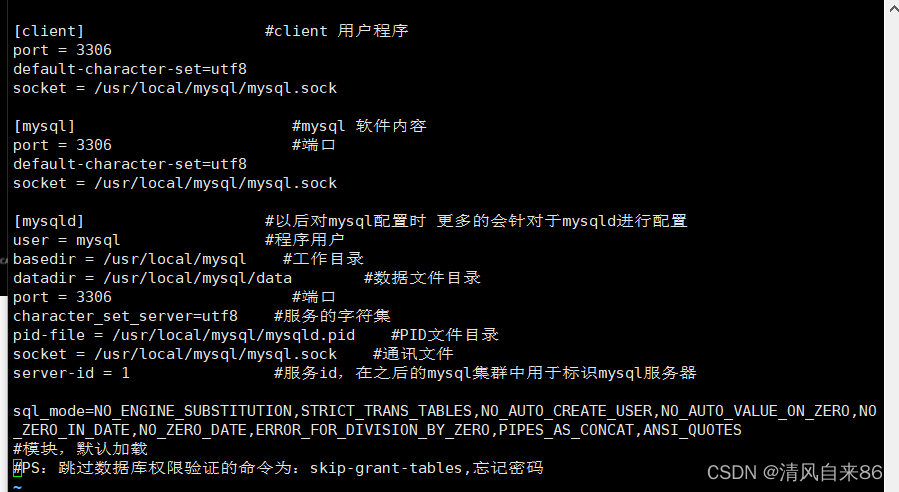
修改mysql配置文件的属组属组
chown mysql:mysql /etc/my.cnf

7、设置路径的环境变量
echo 'PATH=/usr/local/mysql/bin:/usr/local/mysql/lib:$PATH' >> /etc/profile
echo 'export PATH' >> /etc/profile
source /etc/profile

8、初始化数据库
cd /usr/local/mysql/
bin/mysqld \
--initialize-insecure \
--user=mysql \
--basedir=/usr/local/mysql \
--datadir=/usr/local/mysql/data
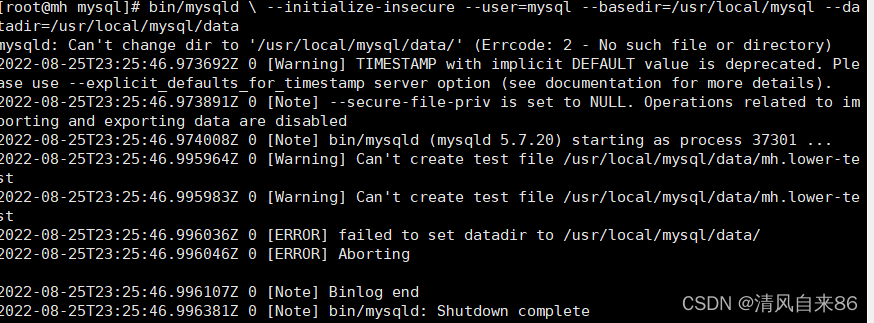
这里出现了一个报错,没有/usr/local/mysql/data/这个文件或目录,实际上data这个文件存在,需要删除目标data文件,然后重新初始化数据库目录。
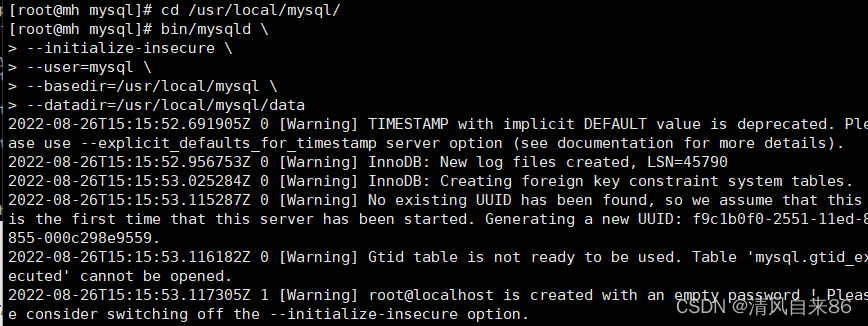
9、数据库开启自启、 关闭、状态
cp usr/lib/systemd/system/mysqld.service /usr/lib/systemd/system/
systemctl start mysqld.service
systemctl enable mysqld.service
netstat -anpt | grep 3306
systemctl status mysqld.service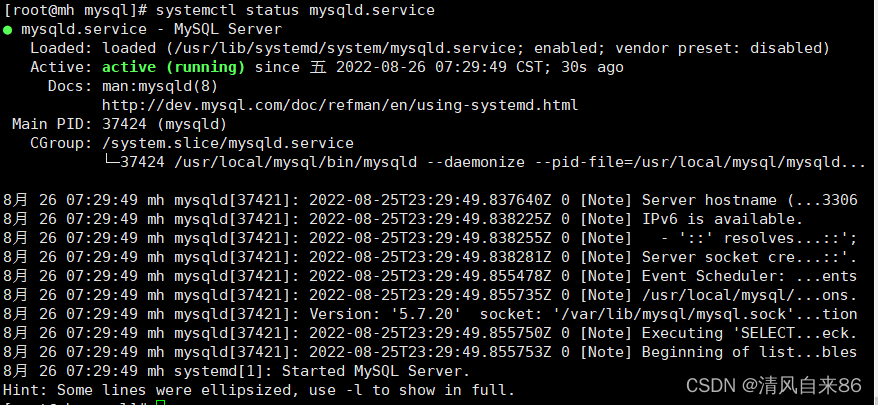
10、设置Mysql密码
mysqladmin -u root -p password //刚开始没密码是空的直接回车,然后输入密码如:123456,在此确认123456,这是在root账户下运行的
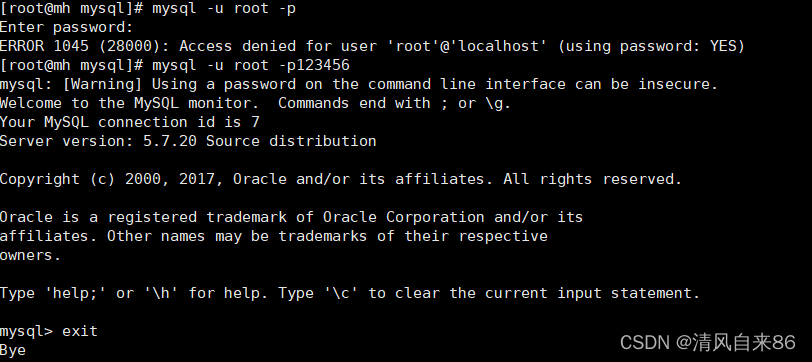
11、登录数据库
mysql -u root -p ##这个命令敲下,提示要输入密码,这个就是刚才设置的密码如:123456
show databases; 查看当前数据库
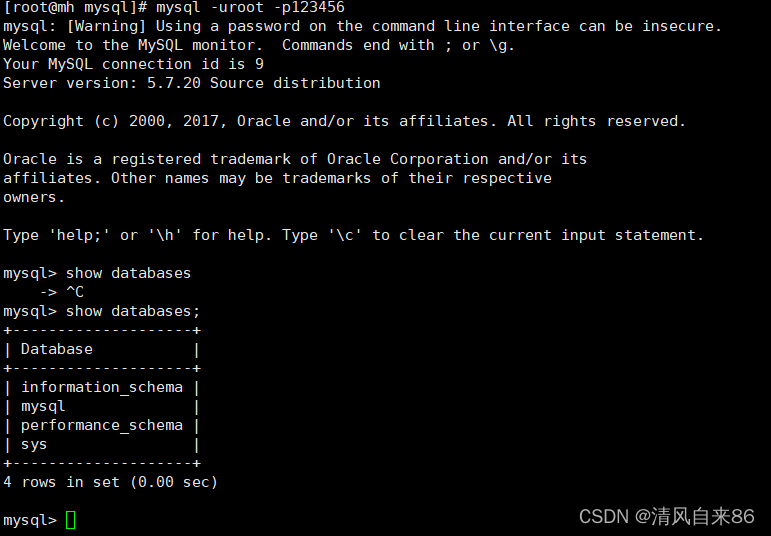
quit退出数据库
四、安装配置 PHP 解析环境
1、安装环境依赖包
安装GD库和GD库关联程序,用来处理和生成图片
[root@mh mysql]# yum -y install \
> libjpeg \ #jpg图片依赖
> libjpeg-devel \
> libpng libpng-devel \ #png图片依赖
> freetype freetype-devel \ #字体
> libxml2 \ #支持xml
> libxml2-devel \
> zlib zlib-devel \ #压缩格式
> curl curl-devel \ #识别url
> openssl openssl-devel
##xml 支持扩展性标记语言,用于承载数据url 网址 openssl 安全性访问/加密访问
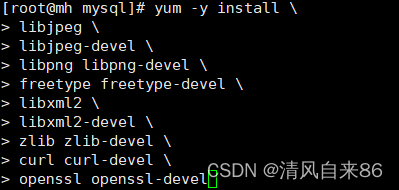
2、将所需软件包拖入/mnt/LNMP目录下并解包
tar jxvf php-7.1.10.tar.bz2

3、编译及安装
编译
cd /opt/php-7.1.10/
./configure \
--prefix=/usr/local/php \ #PHP文件路径
--with-mysql-sock=/usr/local/mysql/mysql.sock \ #sock通讯文件(需要与mysql指定的路径一致)
--with-mysqli \ #with(支持各项功能)
--with-zlib \
--with-curl \
--with-gd \
--with-jpeg-dir \
--with-png-dir \
--with-freetype-dir \
--with-openssl \
--enable-fpm \ #开启fpm模块
--enable-mbstring \ #开启多字段模块
--enable-xml \ #开启扩展性标记语言模块
--enable-session \ #会话
--enable-ftp \ #文本传输协议
--enable-pdo \ #函数库
--enable-tokenizer \ #令牌解释器
--enable-zip #ZIP压缩格式
安装
[root@mh php-7.1.10]#make && make install
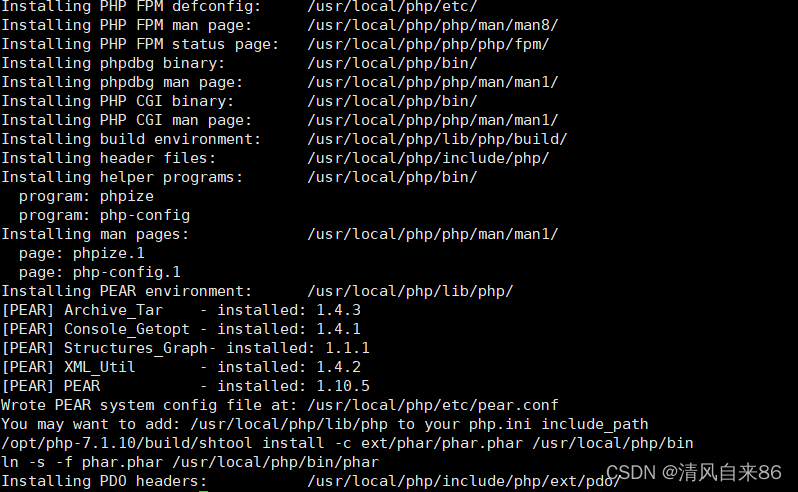
4、扩展配置文件
//php有三个配置文件 php.ini 核心配置文件 php-fpm.conf 进程服务配置文件
www.conf 扩展配置文件
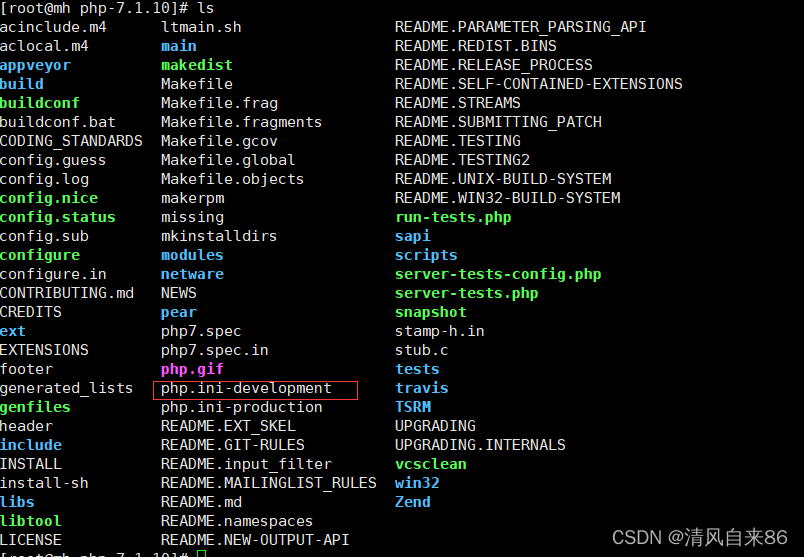
cp php.ini-development /usr/local/php/lib/php.ini
vim /usr/local/php/lib/php.ini
这2行添加到/usr/local/php/lib/php.ini中
/1170行 mysqli.default_socket = /usr/local/mysql/mysql.sock
/939行 date.timezone = Asia/Shanghai
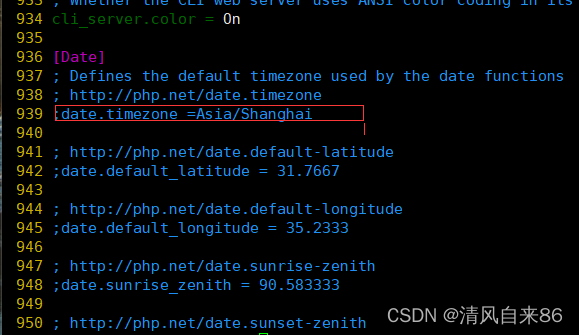
删除前面的注释

验证安装的模块
/usr/local/php/bin/php -m
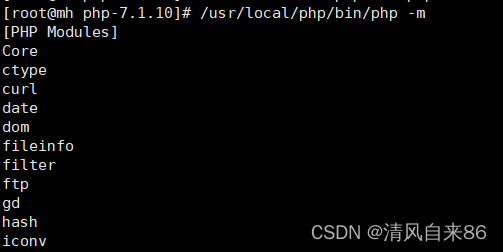
5、配置及优化FPM模块
#复制主配置文件及php-fpm 配置文件
cd /usr/local/php/etc/
cp php-fpm.conf.default php-fpm.conf
cd /usr/local/php/etc/php-fpm.d/
cp www.conf.default www.conf
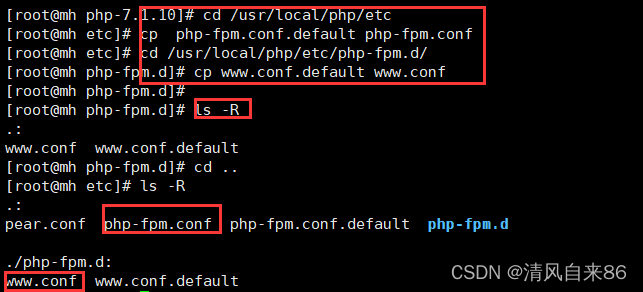
cd /usr/local/php/etc/
vi php-fpm.conf
#开启pid 支持(可运行) 取消注释
pid = run/php-fpm.pid
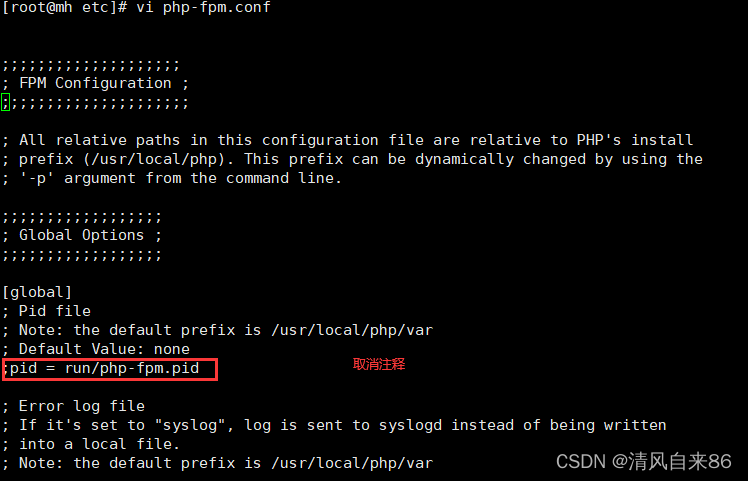
6、开启php服务
#启动php -c 代表 conf
/usr/local/php/sbin/php-fpm -c /usr/local/php/lib/php.ini
netstat -anpt | grep 9000
#识别命令
ln -s /usr/local/php/bin/* /usr/local/bin/
#
ps aux | grep -c "php-fpm" //查看php的进程

7、配置nginx让nginx支持PHP功能
vim /usr/local/nginx/conf/nginx.conf //在合适的位置
location ~ \.php$ {
root html;
fastcgi_pass 127.0.0.1:9000;
fastcgi_index index.php;
fastcgi_param SCRIPT_FILENAME /usr/local/nginx/html$fastcgi_script_name; ####注意目录名称
include fastcgi_params;
}
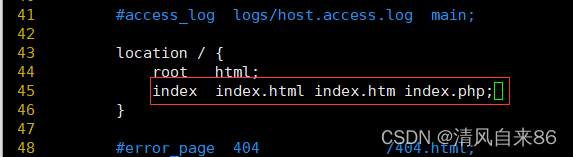
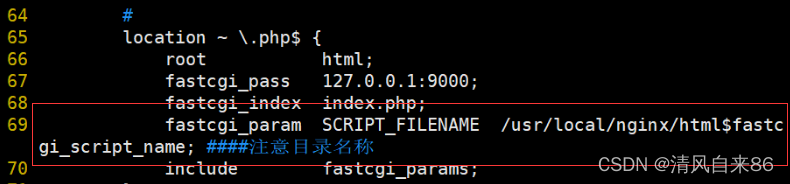
在/usr/local/nginx/html/目录下创建一个.php的文件
vim /usr/local/nginx/html/index.php
<?php
phpinfo();
?>
systemctl restart nginx 重启nginx
不重启会变成下载index.php文件
在虚拟机中测试在网页测试“http://192.168.100.10/index.php”
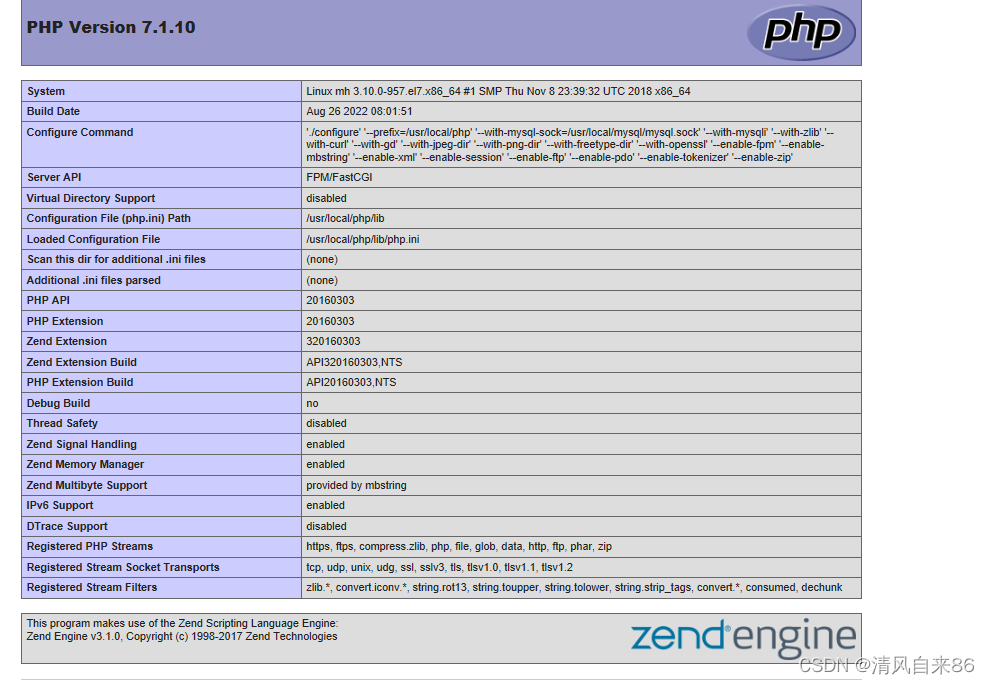
8、下面测试数据库工作是否正常
mysql -u root -p #########输入123456密码 进入数据库
CREATE DATABASE bbs;
GRANT all ON bbs.* TO 'bbsuser'@'%' IDENTIFIED BY 'admin123';
GRANT all ON bbs.* TO 'bbsuser'@'localhost' IDENTIFIED BY 'admin123';
flush privileges;
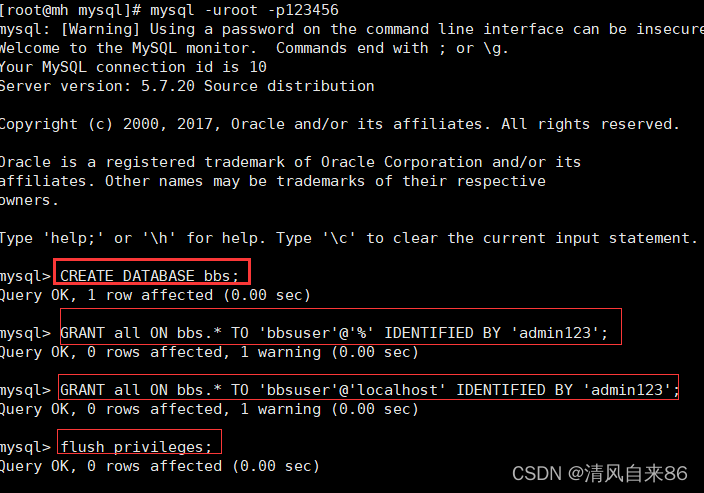
更改nginx中index.php中内容
vim /usr/local/nginx/html/index.php ###原来的测试页内容更改如下
<?php
$link=mysqli_connect('192.168.100.10','bbsuser','admin123');
if($link) echo "<h1>Success!!</h1>";
else echo "Fail!!";
?>

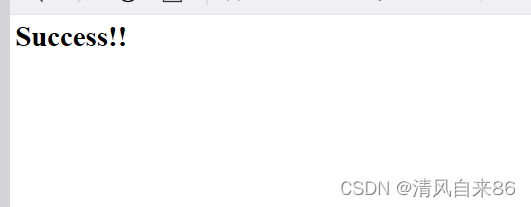
四、LNMP应用部署
1.部署 Discuz!社区论坛 Web 应用
将安装包放到/mnt/LNMP目录中并解压
cd /mnt/LNMP
unzip Discuz_X3.4_SC_UTF8.zip -d /tmpcd /tmp/dir_SC_UTF8/
cp -r upload/ /usr/local/nginx/html/bbs/
cd /usr/local/nginx/html/bbs/
chown -R root:nginx ./config/
chown -R root:nginx ./data/
chown -R root:nginx ./uc_client/
chown -R root:nginx ./uc_server/chmod -R 777 ./config/
chmod -R 777 ./data/
chmod -R 777 ./uc_client/
chmod -R 777 ./uc_server/
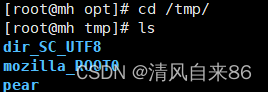
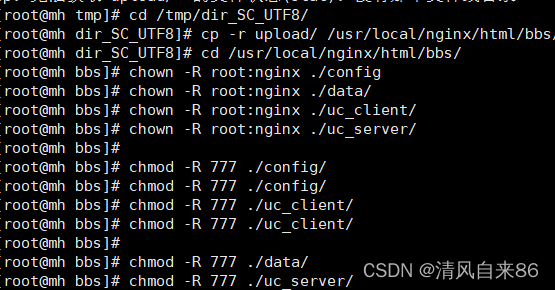
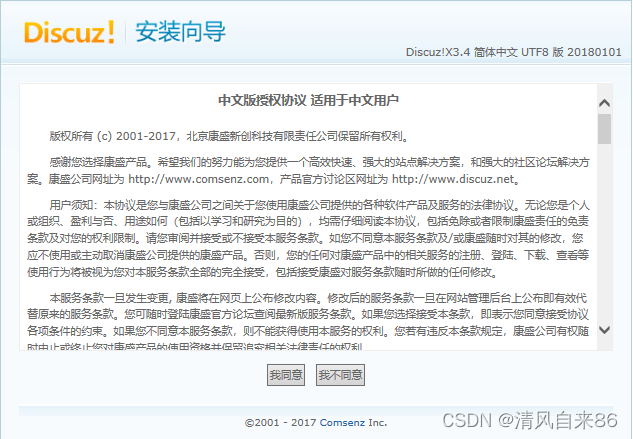
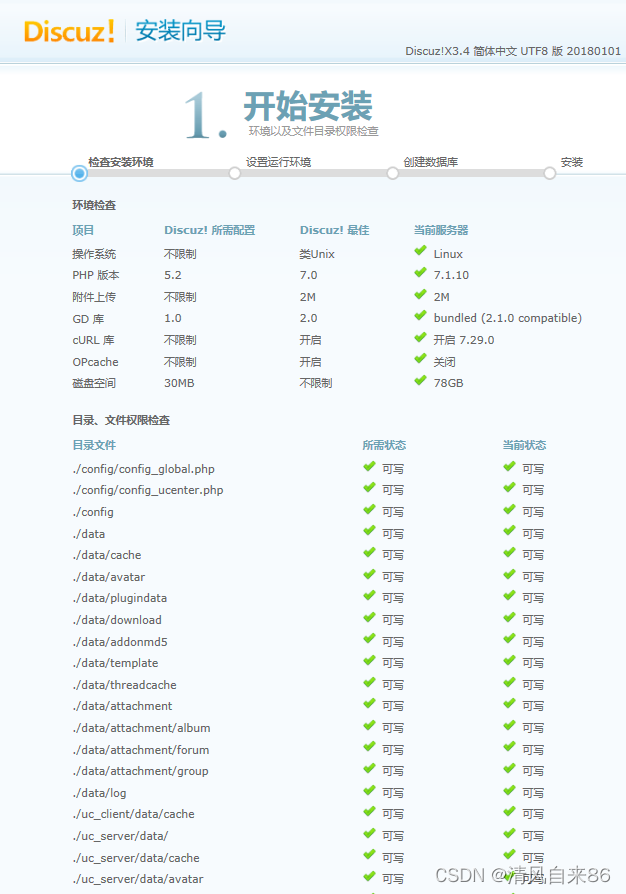
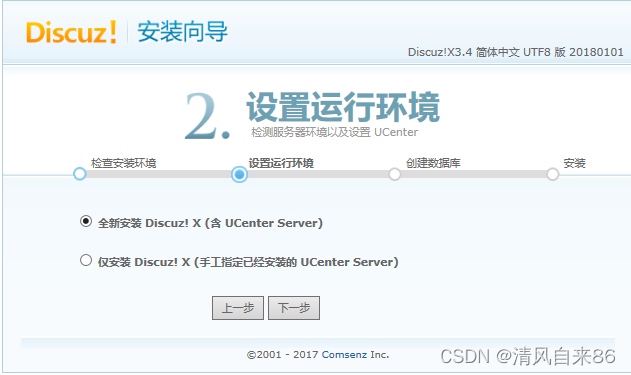
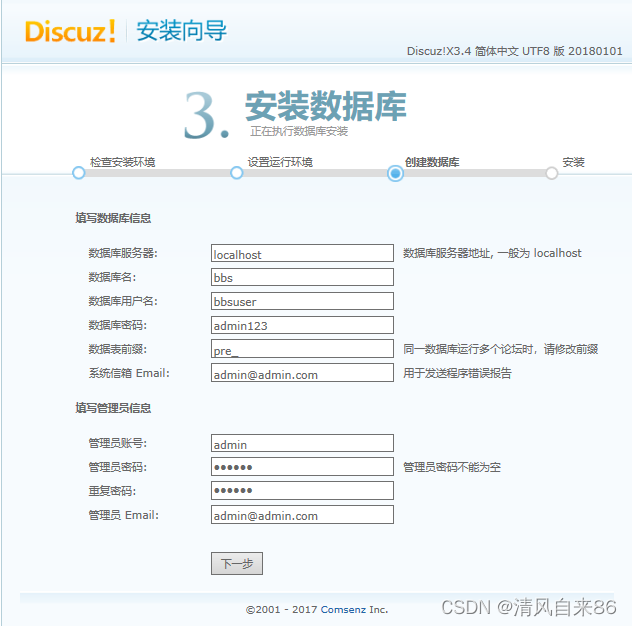
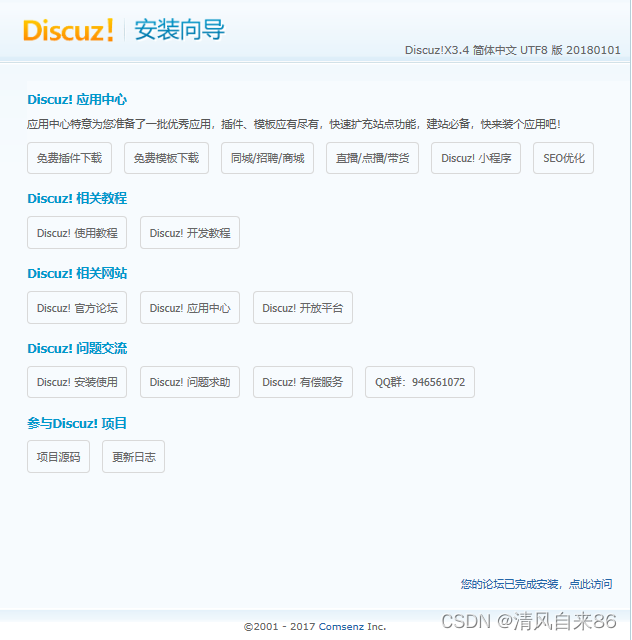
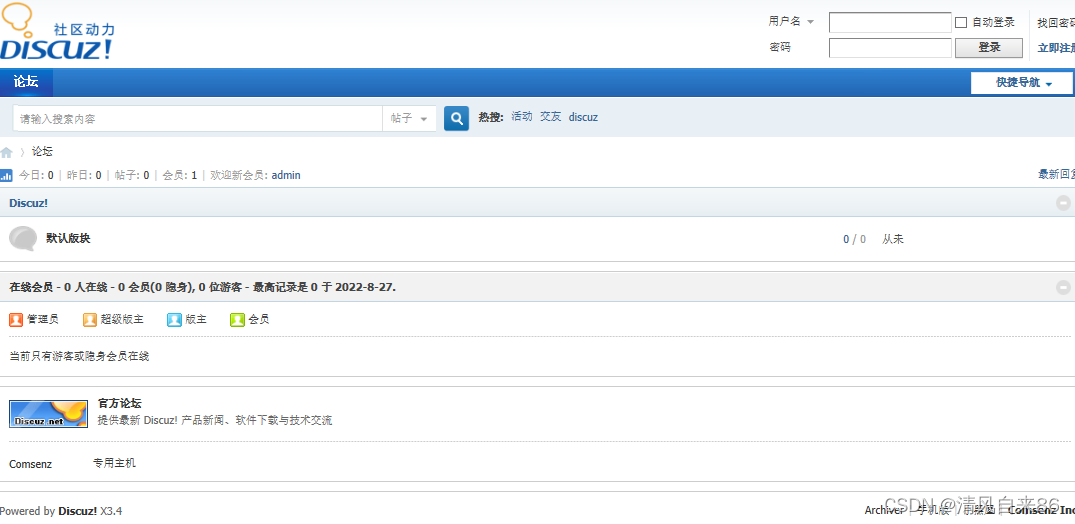
安装数据库报错处理
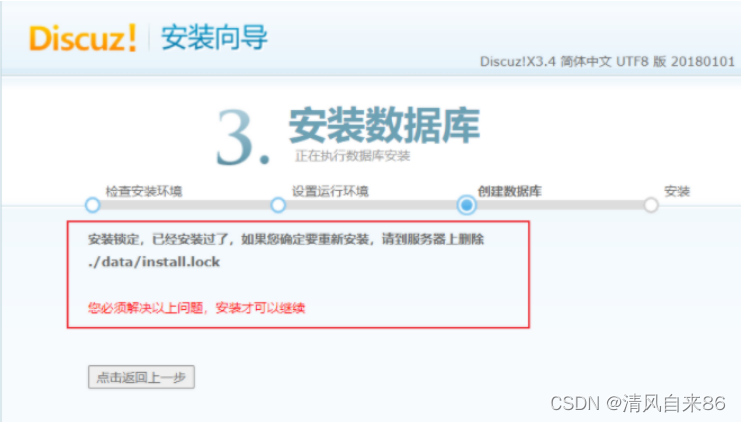
去删除这个软件
cd /usr/local/nginx/html/bbs/
mv install/ install.lock
chmod 600 install.lock/
因为我们将install的目录给更改了名字,所以原来的安装页面也就没有了
所以我们要更换路径去访问
五、LNMP部署完成进行验证
1.管理后台的页面
192.168.100.10/bbs/admin.php #这是后台管理页面
输入账号 密码
错误1
------注意:如果在CMAKE的过程中有报错---
当报错解决后,需要把源码目录中的CMakeCache.txt文件删除,然后再重新CMAKE,否则错误依旧
再次进入源码包暗处缓存文件就行
cd mysql-5.7.20/ #进入源码包
rm -rf CMakeCache.txt
------注意:make: *** No targets specified and no makefile found. Stop.解决方法
1、wget http://ftp.gnu.org/pub/gnu/ncurses/ncurses-5.6.tar.gz
2.、tar zxvf ncurses-5.6.tar.gz
3、 ./configure -prefix=/usr/local -with-shared-without-debug
4、make
5、make install
错误2
当我们初始化数据库的时候,可能会报这个错
我们进入MySQL的文件 cd /usr/local/mysql
ls后查看 将data删除,再次初始化
lnmp一键部署脚本
#!/bin/bash
echo "提前准备好LNMP需要用到的安装包 如:nginx-1.15.9.tar.gz
php-7.1.10.tar.bz2 mysql-boost-5.7.20.tar.gz Discuz_x3.4_SC_UTF8.zip"
#===============关闭防火墙及防护=======================
systemctl stop firewalld
systemctl disable firewalld
setenforce 0
#================安装nginx服务===========================
nginx () {
#安装依赖环境
yum -y install pcre-devel zlib-devel gcc gcc-c++ make
#创建nginx用户
useradd -M -s /sbin/nologin nginx
#解压
cd /opt
tar zxvf nginx-1.15.9.tar.gz
cd /opt/nginx-1.15.9/
#编译
./configure \
--prefix=/usr/local/nginx \
--user=nginx \
--group=nginx \
--with-http_stub_status_module
#安装
make -j3 && make install &>/dev/null
#优化路径 创建软链接方便启动
ln -s /usr/local/nginx/sbin/nginx /usr/local/sbin/
ll /usr/local/sbin/
#检查nginx配置文件 nginx -t
#nginx: the configuration file /usr/local/nginx/conf/nginx.conf syntax is ok
#nginx: configuration file /usr/local/nginx/conf/nginx.conf test is successful
#添加nginx为系统服务
echo "[Unit]
Description=nginx
After=network.target
[Service]
Type=forking
PIDFile=/usr/local/nginx/logs/nginx.pid
ExecStart=/usr/local/nginx/sbin/nginx
ExecReload=/usr/bin/kill -s HUP $MAINPID
ExecStop=/usr/bin/kill -s QUIT $MAINPID
PrivateTmp=true
[Install]
WantedBy=multi-user.target" > /lib/systemd/system/nginx.service
#给权限
chmod 754 /lib/systemd/system/nginx.service
#开启nginx服务
systemctl start nginx
if [ $? -eq 0 ];then
systemctl enable nginx --now
echo "nginx服务已启动完成!"
else
echo "nginx服务启动失败,请检查!"
fi
echo "nginx安装完成-并启动"
}
#=========安装mysql服务===============#
mysql () {
#解压
cd /opt
tar zxvf mysql-boost-5.7.20.tar.gz
#安装依赖环境
yum -y install gcc gcc-c++ ncurses ncurses-devel bison cmake
#指定软件安装的位置
cd /opt/mysql-5.7.20/
#编译
cmake \
-DCMAKE_INSTALL_PREFIX=/usr/local/mysql \
-DMYSQL_UNIX_ADDR=/usr/local/mysql/mysql.sock \
-DSYSCONFDIR=/etc \
-DSYSTEMD_PID_DIR=/usr/local/mysql \
-DDEFAULT_CHARSET=utf8 \
-DDEFAULT_COLLATION=utf8_general_ci \
-DWITH_INNOBASE_STORAGE_ENGINE=1 \
-DWITH_ARCHIVE_STORAGE_ENGINE=1 \
-DWITH_BLACKHOLE_STORAGE_ENGINE=1 \
-DWITH_PERFSCHEMA_STORAGE_ENGINE=1 \
-DMYSQL_DATADIR=/usr/local/mysql/data \
-DWITH_BOOST=boost \
-DWITH_SYSTEMD=1
#安装
make -j3 && make install
#创建一个mysql用户便于管理
useradd -s /sbin/nologin mysql
#修改mysql程序的归属
chown -R mysql:mysql /usr/local/mysql/
chown mysql:mysql /etc/my.cnf
#修改配置文件
echo "
[client]
port = 3306
default-character-set=utf8
socket = /usr/local/mysql/mysql.sock
[mysql]
port = 3306
default-character-set=utf8
socket = /usr/local/mysql/mysql.sock
[mysqld]
user = mysql
basedir = /usr/local/mysql
datadir = /usr/local/mysql/data
port = 3306
character_set_server=utf8
pid-file = /usr/local/mysql/mysqld.pid
socket = /usr/local/mysql/mysql.sock
server-id = 1
sql_mode=NO_ENGINE_SUBSTITUTION,STRICT_TRANS_TABLES,NO_AUTO_CREATE_USER,NO_AUTO_VALUE_ON_ZERO,NO_ZERO_IN_DATE,NO_ZERO_DATE,ERROR_FOR_DIVISION_BY_ZERO,PIPES_AS_CONCAT,ANSI_QUOTES" > /etc/my.cnf
#设置环境变量mysql命令便于系统识别
echo 'PATH=/usr/local/mysql/bin:/usr/local/mysql/lib:$PATH' >> /etc/profile
echo 'export PATH' >> /etc/profile
source /etc/profile
#初始化数据库
cd /usr/local/mysql/
bin/mysqld \
--initialize-insecure \
--user=mysql \
--basedir=/usr/local/mysql \
--datadir=/usr/local/mysql/data
#复制mysql服务程序到启动文件中
cp usr/lib/systemd/system/mysqld.service /usr/lib/systemd/system/
#开启服务
systemctl start mysqld
if [ $? -eq 0 ];then
systemctl enable mysqld
echo "mysqld服务启动成功"
else
echo "服务启动失败,请检查mysql用户权限和配置文件"
fi
#免交互修改密码
yum -y install expect &> /dev/null
echo "数据库密码初始化为:123456"
/usr/bin/expect <<EOF
spawn mysqladmin -u root -p password
expect{
"Enter password: "
{ send "\r";exp_continue }
"New password"
{send "123456\r";exp_continue}
"Confirm new password"
{send "123456\r"}
}
expect eof
EOF
echo "MySQL安装完成"
}
#=============安装PHP服务===========================
php () {
#安装依赖环境
#安装GD库和GD库关联程序,用来处理和生成图片
yum -y install \
libjpeg \
libjpeg-devel \
libpng libpng-devel \
freetype freetype-devel \
libxml2 \
libxml2-devel \
zlib zlib-devel \
curl curl-devel \
openssl openssl-devel
# 解压
cd /opt
tar jxvf php-7.1.10.tar.bz2
cd php-7.1.10
#编译
./configure \
--prefix=/usr/local/php \
--with-mysql-sock=/usr/local/mysql/mysql.sock \
--with-mysqli \
--with-zlib \
--with-curl \
--with-gd \
--with-jpeg-dir \
--with-png-dir \
--with-freetype-dir \
--with-openssl \
--enable-fpm \
--enable-mbstring \
--enable-xml \
--enable-session \
--enable-ftp \
--enable-pdo \
--enable-tokenizer \
--enable-zip
#安装
make && make install &> /dev/null
#调整主配置文件
cp php.ini-development /usr/local/php/lib/php.ini
sed -i "1170c mysqli.default_socket = /usr/local/mysql/mysql.sock" /usr/local/php/lib/php.ini
sed -i "939c date.timezone = Asia/Shanghai" /usr/local/php/lib/php.ini
#验证安装模块
/usr/local/php/bin/php -m
#配置及优化FPM模块
cd /usr/local/php/etc
cp php-fpm.conf.default php-fpm.conf
sed -i "17c pid = run/php-fpm.pid" /usr/local/php/etc/php-fpm.conf
cd /usr/local/php/etc/php-fpm.d/
cp www.conf.default www.conf
#启动php-fpm服务
/usr/local/php/sbin/php-fpm -c /usr/local/php/lib/php.ini
ln -s /usr/local/php/bin/* /usr/local/bin/
netstat -anpt | grep 9000
if [ $? -eq 0 ];then
echo "服务已开启"
else
echo "服务未开启,请检查"
fi
#配置nginx让nginx支持PHP功能
echo "location ~ \.php$ {
root html;
fastcgi_pass 127.0.0.1:9000;
fastcgi_index index.php;
fastcgi_param SCRIPT_FILENAME /usr/local/nginx/html$fastcgi_script_name;
include fastcgi_params;
}">>/usr/local/nginx/conf/nginx.conf
sed -i '45c index index.html index.htm index.php;' /usr/local/nginx/conf/nginx.conf
#创建文件用于后面测试
#在/usr/local/nginx/html/目录下创建一个.php的文件
echo "<?php
phpinfo();
?>" >/usr/local/nginx/html/index.php
systemctl restart nginx
#下载免交互软件
yum -y install expect
/usr/bin/expect <<EOF
spawn mysql -u root -p
expect {
"Enter password: "
{ send "123456\r" exp_continue;}
expect "mysql>" {send "CREATE DATABASE bbs;\r" exp_continue;}
expect "mysql>" {send "GRANT all ON bbs.* TO 'bbsuser'@'%' IDENTIFIED BY 'admin123';\r" exp_continue;}
expect "mysql>" {send "GRANT all ON bbs.* TO 'bbsuser'@'localhost' IDENTIFIED BY 'admin123';\r" exp_continue;}
expect "mysql>" {send "flush privileges;\r" exp_continue;}
expect "mysql>" {send "exit\r"}
}
expect eof
EOF
#替换php页面的内容 用于测试/usr/local/nginx/html/index.php文件
echo "<?php
$link=mysqli_connect('192.168.100.10','bbsuser','admin123');
if($link) echo "<h1>Success!!</h1>";
else echo "Fail!!";
?>" > /usr/local/nginx/html/index.php
#重启nginx服务
systemctl restart nginx
echo"php服务安装好"
}
#===========================搭建论坛===============================
luntan () {
#安装论坛软件
cd /opt
unzip Discuz_X3.4_SC_UTF8.zip -d /tmp/
cd /tmp/dis/dir_SC_UTF8/
cp -r upload/ /usr/local/nginx/html/bbs/
#调整论坛目录的权限
cd /usr/local/nginx/html/bbs/
chown -R root:nginx ./config/
chown -R root:nginx ./data/
chown -R root:nginx ./uc_client/
chown -R root:nginx ./uc_server/
chmod -R 777 ./config/
chmod -R 777 ./data/
chmod -R 777 ./uc_client/
chmod -R 777 ./uc_server/
}
#安装环境必须是4G内存,2核以上,运行脚本需要使用source进行执行,所需安装包
#需要放在/opt目录下,脚本可放在任意位置
#=====================main======几种函数================
nginx #安装nginx服务
mysql #安装mysql服务
php #安装PHP服务
luntan #安装论坛
在新建调用函数文件 /opt/Lnmp.sh
#!/bin/bash
source /opt/Lnmp.sh
nginx
mysql
php
luntan
执行完后我们就可以在虚拟机访问:http://[主机ip]/bbs/install/index.php





















 887
887











 被折叠的 条评论
为什么被折叠?
被折叠的 条评论
为什么被折叠?








